Jak zmienić motywy kolorów Microsoft Office
Biuro Microsoft Office 2016 / / March 17, 2020
Ostatnia aktualizacja dnia

Pakiet Office 2016 i nowsze wersje mają dodatkowe motywy kolorów do wyboru w porównaniu z pakietem Office 2013. Oto, jak każdy z nich wygląda i jak je zmienić.
Microsoft Office ma nowe motywy kolorów do wyboru w porównaniu z pakietem Office 2013 i różnią się znacznie od Office 2010 i poniżej. Oto, czym są i jak je zmienić.
Zmień motyw kolorów Microsoft Office
Uruchom dowolny program pakietu Office i kliknij przycisk Plik tab, a następnie Konto. Tam w obszarze Motyw pakietu Office wybierz żądany kolor z menu rozwijanego.
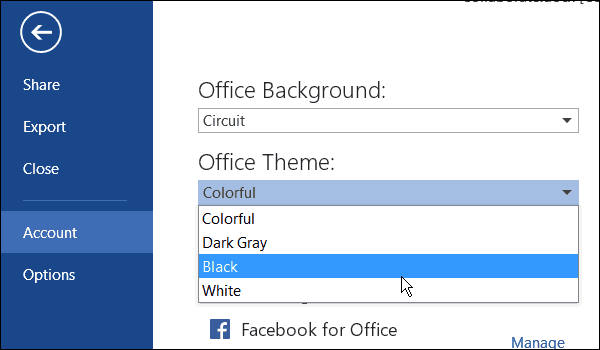
Warto również zauważyć, że tutaj możesz również zmienić tło pakietu Office.
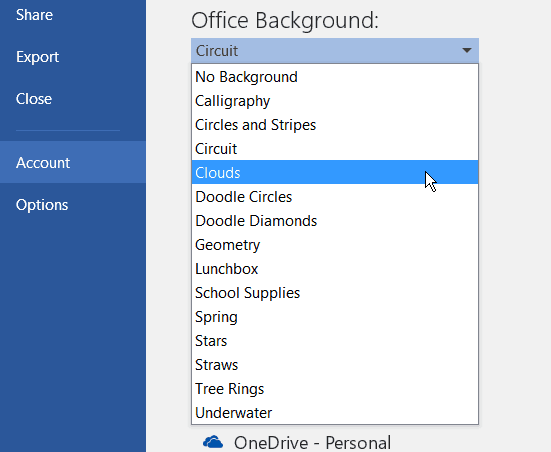
Innym sposobem modyfikacji koloru i tła jest przejście do Plik> Opcje, i pod Spersonalizuj swoją kopię pakietu Microsoft Office, wybierz żądany kolor z rozwijanej listy.
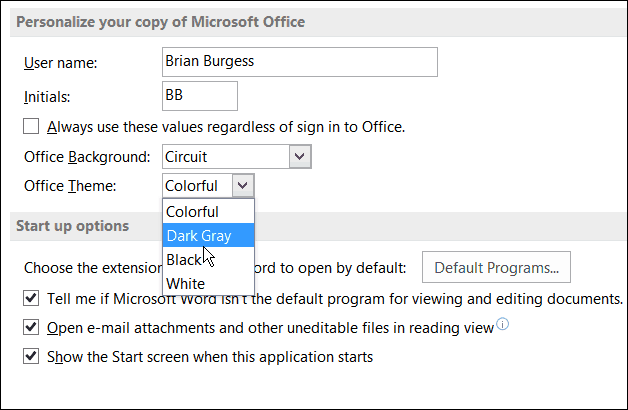
Oto spojrzenie na każdy z kolorów, które są obecnie dostępne w Wersja próbna Office 365 Home Premium 2016.
Kolorowy
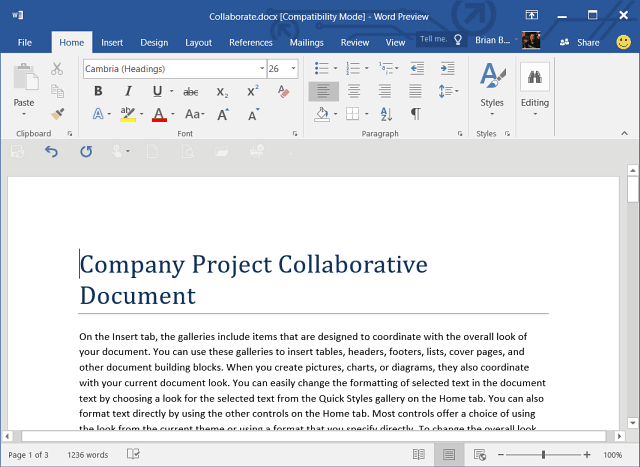
Ciemny szary
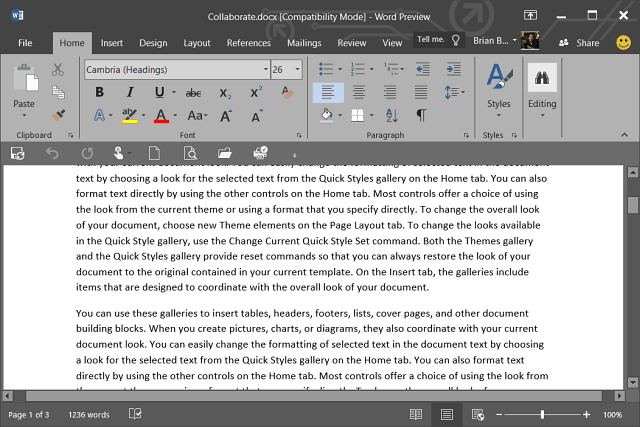
czarny
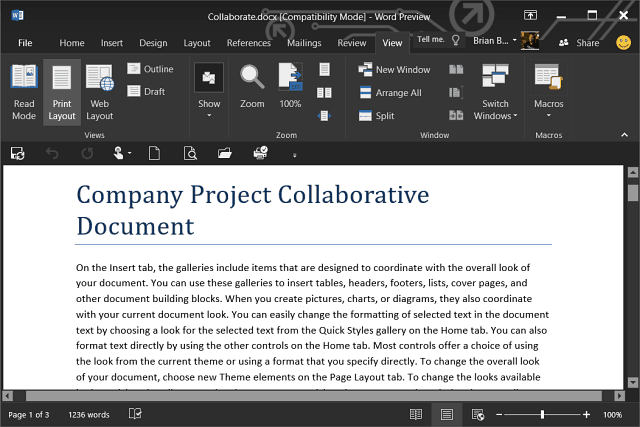
Biały
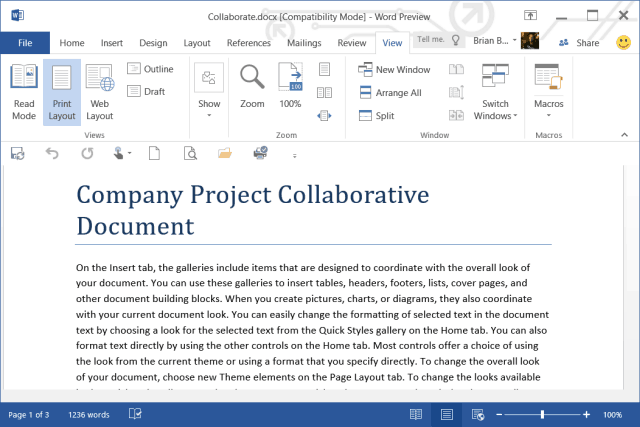
Pamiętaj, że jeśli zmienisz kolor w jednej aplikacji, zmieni się dla wszystkich. Pamiętaj też
Co sądzisz o tych motywach kolorów? Czy masz faworyta lub chciałbyś, aby było ich więcej? Zostaw komentarz poniżej i daj nam znać.
